Bạn đang gặp khó khăn khi in bảng tính Excel quá lớn, không vừa khổ giấy A4? Bài viết này sẽ hướng dẫn chi tiết cách in bảng tính Excel trên khổ giấy A3 cho các phiên bản Excel 2007, 2010, 2013 và 2016. Các phiên bản này có cách thiết lập trang in tương tự nhau.
Ví dụ, bạn có một bảng chấm công lớn như hình dưới đây:
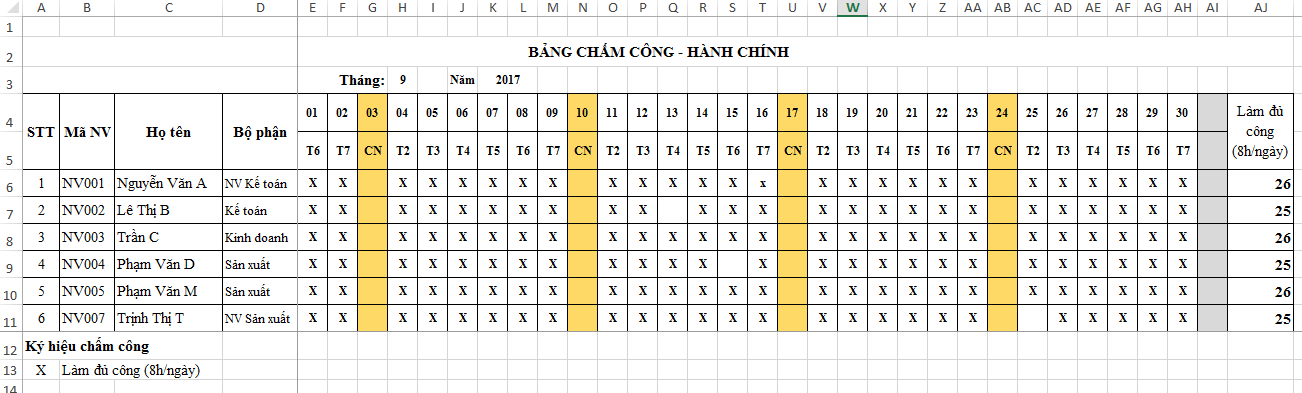 Bảng chấm công Excel
Bảng chấm công Excel
Để in bảng tính này trên khổ A3, bạn cần thực hiện các bước sau:
Bước 1: Mở cửa sổ Page Setup
Trong thẻ “Page Layout”, hãy làm theo hình dưới đây để mở cửa sổ “Page Setup”:
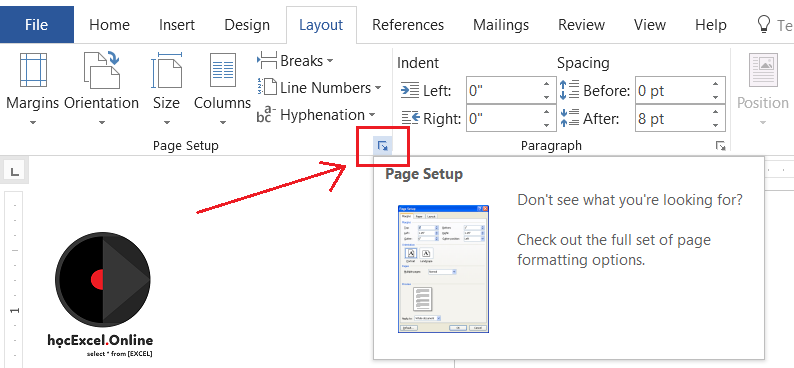 Mở cửa sổ Page Setup trong Excel
Mở cửa sổ Page Setup trong Excel
Bước 2: Chọn khổ giấy A3
Trong cửa sổ “Page Setup”, tại mục “Paper Size”, hãy chọn “A3” như hình minh họa:
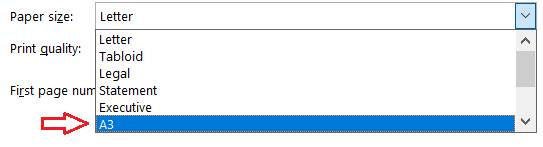 Chọn khổ giấy A3 trong Excel
Chọn khổ giấy A3 trong Excel
 Ảnh động minh họa chọn khổ giấy A3
Ảnh động minh họa chọn khổ giấy A3
Bước 3: Thiết lập căn lề và trình bày
Vì khổ giấy A3 lớn gấp đôi A4, nên việc thiết lập căn lề và trình bày rất quan trọng để bản in được đẹp mắt và khoa học. Bạn cần chú ý các thiết lập sau:
Căn lề (Margins): Thiết lập căn lề trái, phải, trên, dưới để nội dung được trình bày gọn gàng.
Chiều trang giấy: Thường thì in khổ A3 theo chiều ngang để phù hợp với bảng tính lớn. Tuy nhiên, nếu bảng tính của bạn lớn theo chiều dọc, bạn có thể in theo chiều dọc trên khổ A3.
Vừa khít một trang (Scaling): Để đảm bảo toàn bộ nội dung in vừa một trang A3, hãy chọn “Fit to 1 page(s)” trong mục “Scaling”. Nếu nội dung vẫn vượt quá một trang, bạn có thể chọn “Fit to 2 page(s)”.
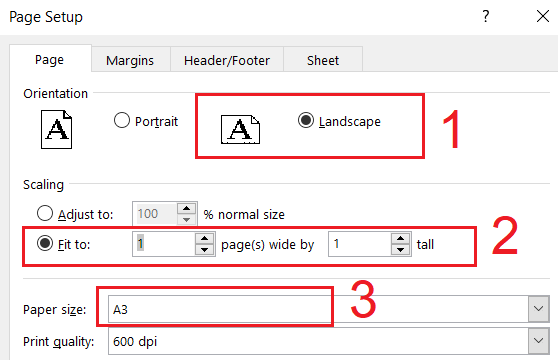 Thiết lập căn lề và trình bày trong Excel
Thiết lập căn lề và trình bày trong Excel
Kết luận
Sau khi hoàn tất các bước trên, hãy vào “Print Preview” để xem trước bản in và kiểm tra lại toàn bộ thiết lập. Việc in bảng tính Excel trên khổ giấy A3 sẽ giúp bạn trình bày dữ liệu một cách rõ ràng và chuyên nghiệp hơn. Hy vọng bài viết này hữu ích cho bạn. Hãy chia sẻ nếu bạn thấy bài viết này hữu ích!















Discussion about this post